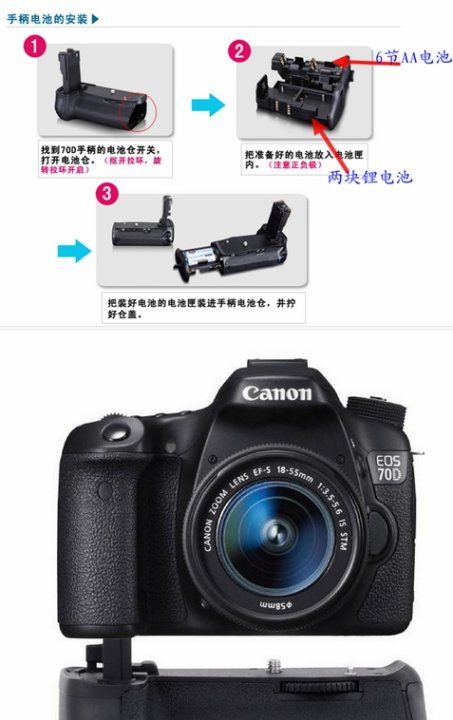打印页码设置技巧,双面打印怎么设置页码正反位置相同
发布:小编
打印页码设置技巧
1、打开一个word文档,进入页眉页脚设置模式。
2、点击底部的页脚,顶部点开设计,勾选奇偶页不同。
3、光标点击奇数页页脚。
4、点开页码,选择页面底端,选择普通数字1。
5、光标点击偶数页页脚。
6、点开页码,点击页面底端,选择普通数字3。
7、正确的把内外侧页码设置便完成了。
双面打印怎么设置页码正反位置相同
以word2007为例,双面打印要设置页码的话,只需打开word文档,接着点击页面上方的插入选项,打开后点击页眉--编辑页眉,然后点击勾选选项栏里的“奇偶页不同”,完成后再次点击插入,点击页码,选择格式就可以了。
完成上述操作后点击文档左上角的图标,接着点击打印选项,进入到打印设置页面后就可以看到打印双面选项了,勾选后选择进行打印就可以了。
word2007使用技巧:在使用word文档的时候,若用户想要将文档进行分栏操作,只需点击页面上方的页面布局选项,进入到页面布局栏后点击分栏选项。
然后就可以选择分栏样式了,除此之外,用户也可以点击更多分栏选项,打开后选择喜欢的分栏样式,进行相关设置后点击确定选项就可以了。
资料拓展:MicrosoftOfficeWord是微软公司的一个文字处理器应用程序。它最初是由RichardBrodie为了运行DOS的IBM计算机而在1983年编写的。Word给用户提供了用于创建专业而优雅的文档工具,帮助用户节省时间,并得到优雅美观的结果。
word文档怎么设置打印出来的尺寸
word中想要打印一个文件中的某页或者某几页,该怎么设置呢?下面我们就来看看详细的教程。
1、Word文档和Excel表格的打印有些差异,没有显示打印页码的选择项,打开需要打印的Word文档,点击文件(如图);
2、接下来可看到左边一列的打印(如图);
3、点击打印,进入打印设置(如图);
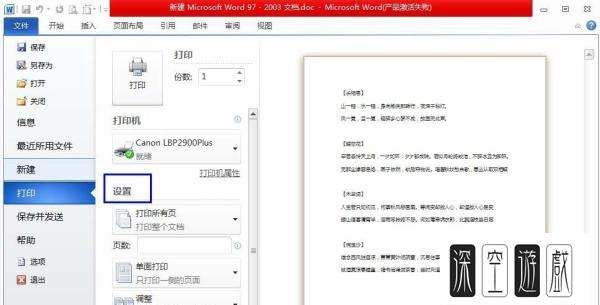
4、点开打印所有页旁边的下拉键,可选择打印所有页或是打印当前页(如图);
5、要选择打印的页码,可在页数中输入,输入1,3,6即打印第一页、第三页和第六页(如图);
6、输入5-9即打印第五页到第九页(如图);
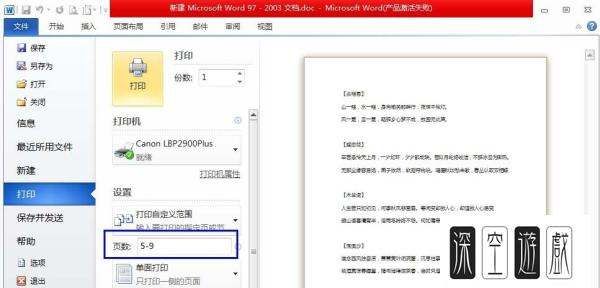
7、输入5-即打印第五页到最后一页(如图)。
打印机显示页码怎么设置
打印机显示页码是指打印时在打印页面上显示页码,方便用户查看打印的文档页数。在进行打印时,打印机一般会提供页码设置选项,默认情况下是不开启页码功能的,因此需要用户手动设置。
在设置打印机显示页码之前,我们需要知道两个重要概念,一个是页码位置,另一个是页码格式。
页码位置是指页码在打印页面中的位置,通常有以下几种选项:
1.顶端居中:页码显示在打印页面的顶端中央位置;
2.底端居中:页码显示在打印页面的底端中央位置;
3.底端右侧:页码显示在打印页面的底端右侧位置;
4.顶端右侧:页码显示在打印页面的顶端右侧位置。
页码格式是指页码的展现形式,常见的页码格式有以下几种:
1.阿拉伯数字:例如1、2、3、4?;
2.小写英文字母:例如a、b、c、d?;
3.大写英文字母:例如A、B、C、D?;
4.罗马数字:例如Ⅰ、Ⅱ、Ⅲ、Ⅳ?
现在,我们来介绍一下设置打印机显示页码的具体步骤:
步骤一:打开打印机设置界面
首先,在打印对话框中,单击“打印机设置”按钮,进入打印机设置界面。
步骤二:选择页码选项
其次,在打印机设置界面中,选择“页码选项”选项卡,找到“页码位置”和“页码格式”栏目,进行设置。其中,“页码位置”和“页码格式”选项可根据需要进行选择。
步骤三:设置页码位置
第三,从“页码位置”选项中选择所需的位置,例如“底端居中”或“顶端右侧”。
步骤四:设置页码格式
最后,从“页码格式”选项中选择所需的格式,例如“阿拉伯数字”或“罗马数字”。在选择后,可以点击“预览”按钮查看效果,确认无误后再点击“确定”按钮保存设置。
总结
以上就是设置打印机显示页码的具体步骤,简单易懂。在学习打印技巧时,设置页码显示可谓是一个基础而必不可少的操作,它提供了极大的便利,让我们更加方便、快捷地阅读、整理文档。
以上就是关于打印页码设置技巧,双面打印怎么设置页码正反位置相同的全部内容,以及打印页码设置技巧的相关内容,希望能够帮到您。
版权声明:本文来自用户投稿,不代表【推酷网】立场,本平台所发表的文章、图片属于原权利人所有,因客观原因,或会存在不当使用的情况,非恶意侵犯原权利人相关权益,敬请相关权利人谅解并与我们联系(邮箱:350149276@qq.com)我们将及时处理,共同维护良好的网络创作环境。
大家都在看

佳能550d怎么换镜头,佳能550d怎么取下镜头
综合百科佳能550d怎么换镜头佳能550d换镜头只需要扎机身正面镜头旁的镜头释放钮按下,转动镜头,取下,新镜头白点对白点放入,旋转,锁紧,释放钮弹起,就完成了。在有灰尘扬起或大风的场合,不要调换镜头。换下的镜头也要尽快盖好镜头后盖。单反的光圈可调,可以拿着镜头转动光圈,看到中间的圈会变大

比亚迪f3后视镜总成怎么更换
综合百科比亚迪f3后视镜总成怎么更换比亚迪f3后视镜总成更换方法:先把门里面的板用螺丝刀撬开,再将塑料上的两个螺丝拆下,把两边挂绳子的卡扣撬掉,把两边和下面的塑料板拆开,再拆下门外面的塑料,这个塑料上有牌照灯,尾门开关,和倒车镜头,把左右两边螺丝拆下,可看到倒车镜头,把插头拔下,将镜头拆

摄影器材有哪些,拍摄夜景你需要这 0 样器材装备
综合百科本文目录1.拍摄夜景你需要这 0 样器材装备吗2.摄影器材常用的附件有哪些3.单反配件有哪些一定要有的4.作为摄影师最重要的是具备什么拍摄夜景你需要这 0 样器材装备吗夜间摄影总有着与日间摄影不同的魅力之处,日落之后的天空有时能见得美丽的云彩和星月,入夜的城市繁华热闹、灯火通明。

项姓排百家姓在多少位,百家姓排名的依据是什么
综合百科项姓排百家姓在多少位项姓在百家姓中排名125位。《百家姓》是一篇关于中文姓氏的传统启蒙读物,与《三字经》《千字文》并称传统蒙学三大读物。按文献记载,其成书于北宋初年,现已流传千百年,在中国姓氏文化的传承、中国文字的认识等方面起了巨大的作用。该书原收集姓氏411个,后增补到568个

建行几点上班开门,建行几点上班开门
综合百科本文目录1.建行几点上班开门2.建行几点开门营业上午3.建设银行上班时间4.沈阳建设银行营业时间建行几点上班开门周一至周五为8:00~5:00,周六日为9:00~16:30。根据财厅网查询可知,建设银行个人业务周一至周五上班时间为8:00~5:00,周六日为9:00~16:30;

芝士跟奶盖有什么区别,喜茶的芝士是什么牌子
综合百科本文目录1.喜茶的芝士是什么牌子2.雪顶和奶盖有什么区别呢3.海盐芝士奶盖做法4.豆乳奶盖和芝士奶盖的区别是什么喜茶的芝士是什么牌子它们的区别如下:1、成分不同:开心芝芝是一种奶茶类饮品,以茉莉龙珠茶为基底,加入了芋圆、珍珠等配料,最后再淋上一层浓浓的牛奶盖,口感甜度适中、香气四

00兆赫电影结局是什么意思
综合百科00兆赫电影结局是什么意思《0.0兆赫》结尾,女鬼杀了两个人的性命。为了保命,男主和女主打算重回凶宅除掉女鬼。回家后女主以为女鬼死了,却在男主的电脑里发现了女鬼的视频。所以说明女鬼还存在。0.0MHz,韩国人气恐怖漫画,在韩国热门门户网站Daum连载,每周日更新,评分9.7分。在

陶瓷修复方法有几种,陶瓷碎片用什么修复最好
综合百科陶瓷碎片用什么修复最好1、大蒜调汁修补粘合。这样粘好的瓷器,不仅坚固,而且不伤胎釉,不影响美观,只是不能沾水。取三到五瓣新鲜大蒜,最好是紫皮独头蒜,去皮,放在钵里捣碎,研磨,不要留有块状物,尽量捣成蒜汁。拿干净纱布,去掉渣滓只留下蒜汁。取一个新鲜鸡蛋,打一个小洞,缓缓让蛋清流出,

个税预缴申报有错如何重新办理,个税申报错误如何重新申报申请退款
综合百科本文目录1.个税申报错误如何重新申报申请退款2.个税申报错误如何重新申报申请退款3.个税申报错误怎么办,已经好几个月了4.2020年个税漏报一个人怎么补报个税申报错误如何重新申报申请退款法律分析:如果已经申请退税并已进入国库办理环节,这时候要等国库办理结束之后再更正;如果未申请退
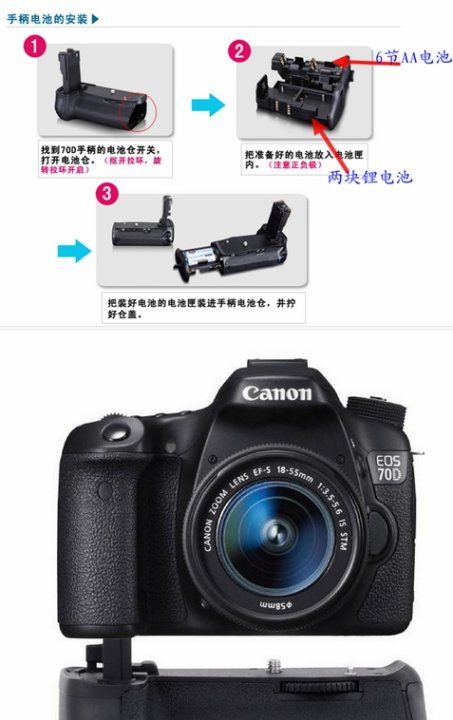
佳能70d用什么手柄,佳能80d和70d的区别是什么
综合百科佳能70d用什么手柄佳能70d用的手柄有:佳能BG-E11、佳能BG-E8、佳能BG-E14、佳能BG-E13、佳能BG-E7、佳能BG-E9、佳能BG-E5、尼康MB-D15、索尼VG-C77AM、斯丹德佳能550D手柄电池盒(同BG-E8)、尼康MB-D14、索尼TGA-1指

鞋上有折痕怎么处理,怎么避免鞋子出现折痕
综合百科本文目录1.怎么避免鞋子出现折痕2.鞋子褶皱折痕怎么处理3.新鞋子有折痕怎么修复4.鞋子折痕怎么去除怎么避免鞋子出现折痕方法一:把鞋折痕的地方用塑料袋或者别的可塑性好的东西垫着球鞋里面使折痕撑起,润湿鞋,用加热水蒸气进行熨,利用温度升高对皮革进行再次塑形,然后冷却,暂时缓解折痕。

拍摄多人如何对焦,多人合影拍摄技巧
综合百科本文目录1.多人合影拍摄技巧2.拍两人合影如何对焦3.拍两个人以上用什么对焦模式比较好4.拍摄多人时如何对焦多人合影拍摄技巧1、同一个平面是多人清晰对焦的关键点当所有人都在同一平面,甚至大光圈都可以做到所有人是清晰的。这在室内光线不好的情况下拍合照,是非常有用的法宝。但由于大光圈